
Горячие клавиши Google Chrome
Всем знакомая программа Google Chrome стоит на каждом третьем ПК. Браузер буквально «поедает» конкурентов, сегодня его доля на рынке – больше 60%. Поэтому практически каждый пользователь наверняка уже знаком с распространенными горячими клавишами. Если нет, мы расскажем, какие быстрые клавиши помогут ускорить работу в браузере.
Комбинации уже заданы разработчиками, но пользователь может настроить сочетания под себя. На Windows и Mac сочетания практически идентичны, меняется только кнопка-модификатор: на Windows– Ctrl, на Mac– Cmd.
Горячие клавиши в Google Chrome позволяют управлять вкладками (дублировать, перезагрузить, закрыть), окнами (открыть новое окно, открыть новое окно в режиме инкогнито, закрытие окна), взаимодействовать с контентом (исходный код, поиск на странице, полноэкранный режим, изменение масштаба, переход по странице), с адресной строкой, а также открыть настройки, историю, загрузки, диспетчер задач, инструменты разработчика.
Популярные
| Windows | MacOS | Описание Править Отмена Сохранить и отправить |
|---|---|---|
| Ctrl + S | ⌘ + S | Cохранение страницы |
| Ctrl + P | ⌘ + P | Печать страницы |
| F5 / Ctrl + R | ⌘ + R | Обновление страницы |
| F11 | ⌘ + Shift + F | Полноэкранный режим |
| Alt + Enter | ⌘ + Enter | Открытие URL в новой вкладке |
| Ctrl + H | ⌘ + Y | История |
| Ctrl + J | ⌘ + Shift + J | Загрузки |
| Ctrl + Shift + J | ⌘ + Option + I | Инструменты разработчика |
| Ctrl + Shift + Delete | ⌘ + Shift + Delete | Очистка истории |
Взаимодействие с окнами и вкладками
| Windows | MacOS | Описание Править Отмена Сохранить и отправить |
|---|---|---|
| Ctrl + N | ⌘ + N | Новое окно |
| Ctrl + T | ⌘ + T | Новая вкладка |
| Ctrl + Shift + N | ⌘ + Shift + N | Новое окно в режиме инкогнито |
| Ctrl + Клик | ⌘ + Клик | Открытие ссылки в новой фоновой вкладке |
| Ctrl + Shift + Клик | ⌘ + Shift + Клик | Открытие ссылки в новой вкладке с переключением на неё |
| Shift + клик | Shift + клик | Открытие ссылки в новом окне |
| Ctrl + Shift + T | ⌘ + Shift + T | Восстановление последней закрытой вкладки (до 10 вкладок) |
| Ctrl + W | ⌘ + W | Закрытие активной вкладки или всплывающего окна |
| Ctrl + Tab | Option + ⌘ + Right, Option + ⌘ + Left | Переключение между вкладками |
Взаимодействие с контентом на странице
| Windows | MacOS | Описание Править Отмена Сохранить и отправить |
|---|---|---|
| Ctrl + S | ⌘ + S | Cохранение страницы |
| Ctrl + P | ⌘ + P | Печать страницы |
| F5 / Ctrl + R | ⌘ + R | Обновление страницы |
| Esc | Esc | Отмена загрузки страницы |
| Ctrl + F | ⌘ + F | Поиск |
| Ctrl + U | ⌘ + Option + U | Исходный код страницы |
| Ctrl + D | ⌘ + D | Закладка для текущей страницы |
| Ctrl + Shift + D | ⌘ + Shift + D | Закладки для всех открытых страниц |
| F11 | ⌘ + Shift + F | Полноэкранный режим |
| Ctrl + +, Ctrl + - | ⌘ + +, ⌘ + - | Изменение масштаба страницы |
| Ctrl + 0 | ⌘ + 0 | Стандартный масштаб страницы |
| Пробел | Пробел | Поэкранная прокрутка страницы |
| Home | Fn + Left | Переход в начало страницы |
| End | Fn + Right | Переход в конец страницы |
| Shift + колёсико мыши | Shift + колёсико мыши | Прокрутка страницы вправо или влево |
Взаимодействие с адресной строкой
| Windows | MacOS | Описание Править Отмена Сохранить и отправить |
|---|---|---|
| Ctrl + L | ⌘ + L | Перемещение курсора в адресную строку |
| Alt + Enter | ⌘ + Enter | Открытие URL в новой вкладке |
Настройки и функции
| Windows | MacOS | Описание Править Отмена Сохранить и отправить |
|---|---|---|
| Alt + F / F10 | ⌘ + , | Настройки |
| Ctrl + Shift + B | ⌘ + Shift + B | Отображение и скрытие панели закладок |
| Ctrl + H | ⌘ + Y | История |
| Ctrl + J | ⌘ + Shift + J | Загрузки |
| Ctrl + Shift + J | ⌘ + Option + I | Инструменты разработчика |
| Ctrl + Shift + Delete | ⌘ + Shift + Delete | Очистка истории |
| Ctrl + Shift + M | ⌘ + Shift + M | Переключение между аккаунтами пользователей |
 English
English 
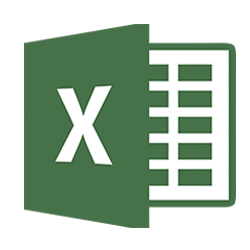 Microsoft Excel для Windows
Microsoft Excel для Windows  Premiere Pro CC
Premiere Pro CC 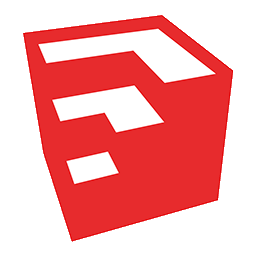 SketchUP
SketchUP  Mac OS
Mac OS  Windows XP
Windows XP  Windows 7
Windows 7  Windows 8
Windows 8  Windows 10
Windows 10